以安装 “Cookie-Editor”,”Grammarly for Chrome”两个插件为例:
1. 下载“Cookie-Editor”和“Grammarly for Chrome”两个插件的安装包并储存在本地电脑。以Zip格式保存,然后解压。
Cookie-Editor:点我下载
Grammarly for Chrome:点我下载
2. 打开VMLogin客户端,我的账户 -> 偏好设置 -> 在”自定义启动浏览器参数”中设置插件参数 -> 保存设置,例如:
--load-extension="D:\Cookie-Editor,D:\Grammarly"
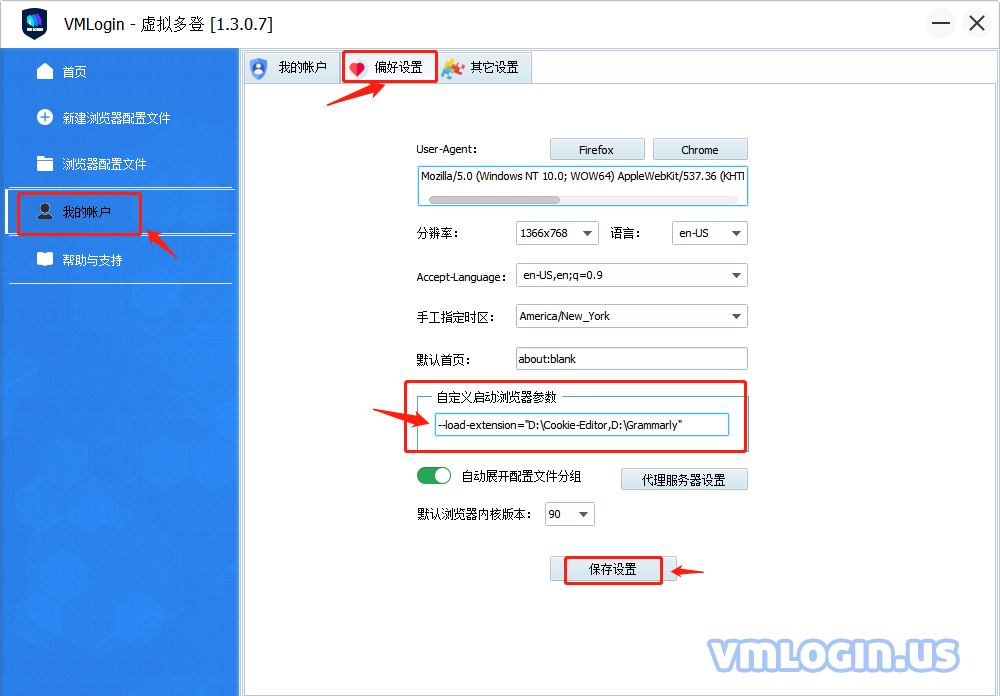
--load-extension="D:\Cookie-Editor,D:\Grammarly" 参数中 “D:\Cookie-Editor,D:\Grammarly” 表示 Cookie-Editor,Grammarly for Chrome两个插件的安装包解压后的文件夹储存在本地电脑的路径及名称。

3. 如果需要加载多个插件,填写自定义启动浏览器参数时,用逗号隔开插件目录,不用空格,按照此方法设置后,当您创建新的配置文件时,插件会自动添加到浏览器中,就不需要一一添加插件了。
--load-extension="D:\Cookie-Editor,D:\plugin2,D:\plugin3"
4. 新建浏览器配置文件。
5. 启动浏览器。
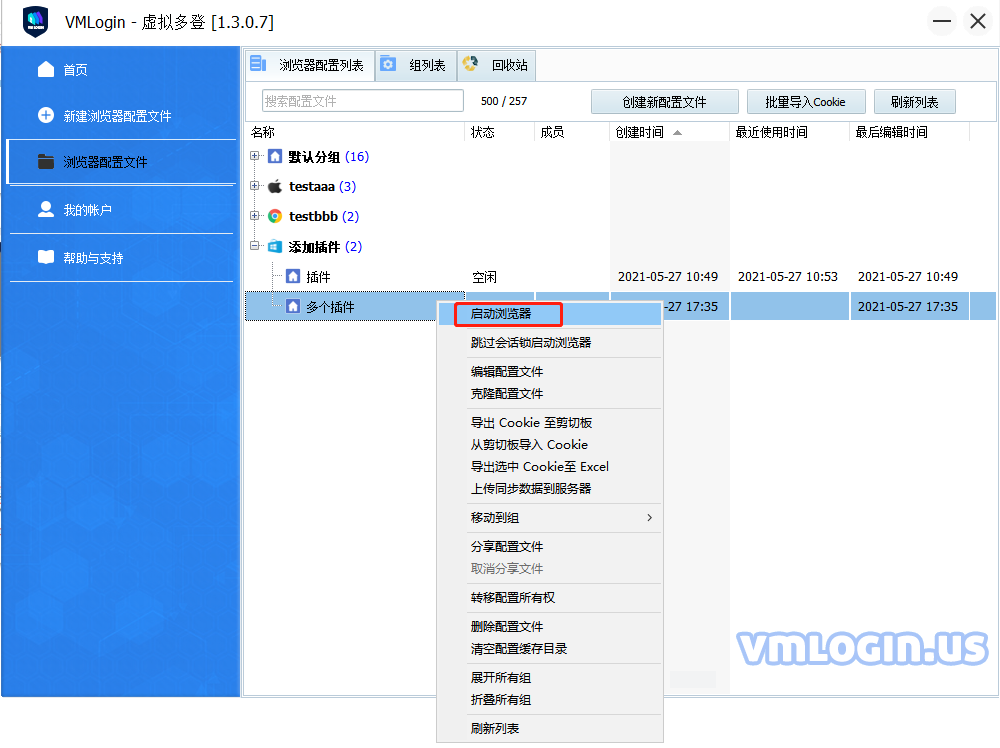
6. 可以看到两个插件已成功自动安装。
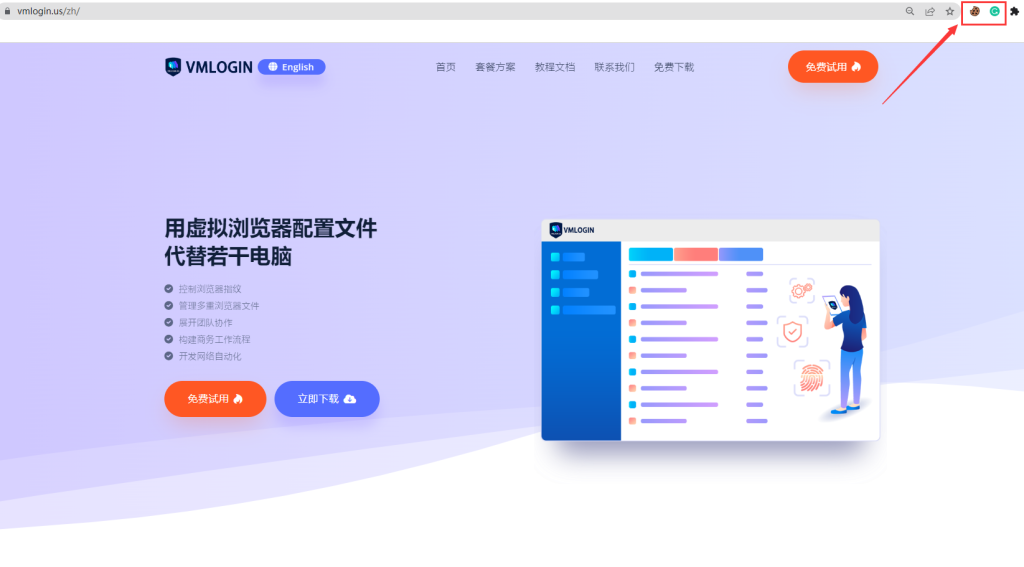
注:
(1) 老的配置文件需要手动在配置文件中添加,添加方法为:
① 右击配置文件 -> 编辑配置文件 -> 其他配置 -> 自定义启动浏览器参数 -> 复制黏贴参数 -> 保存。
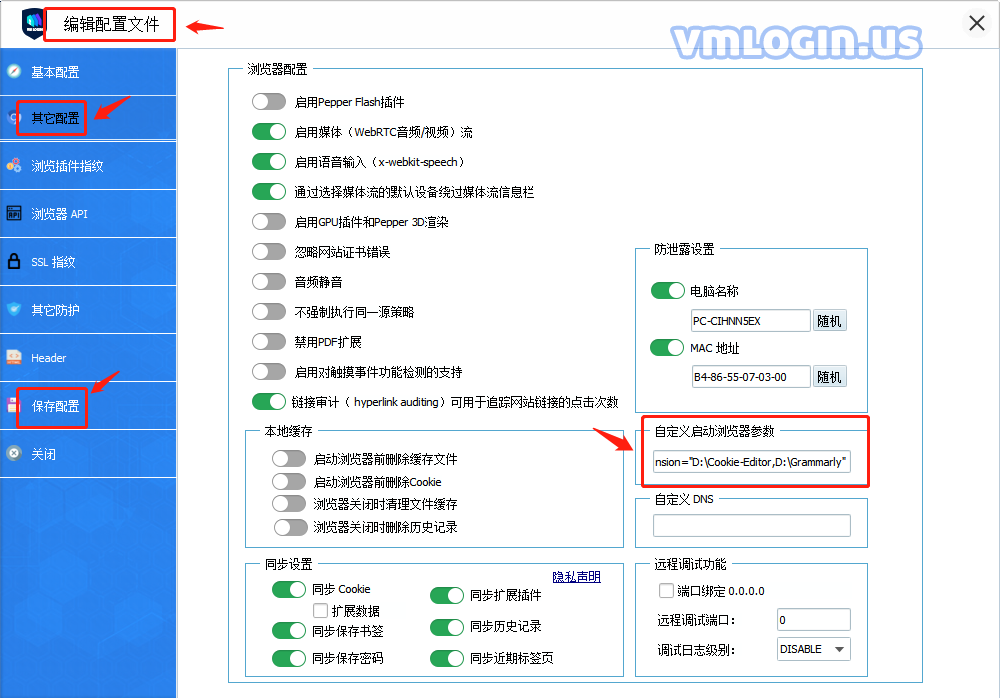
② 同时选取多个浏览器(和excel多选一样)-> 右击选择“批量编辑选中配置文件” -> Navigator设置 -> 勾选“编辑” -> 填入“参数”保存即可。
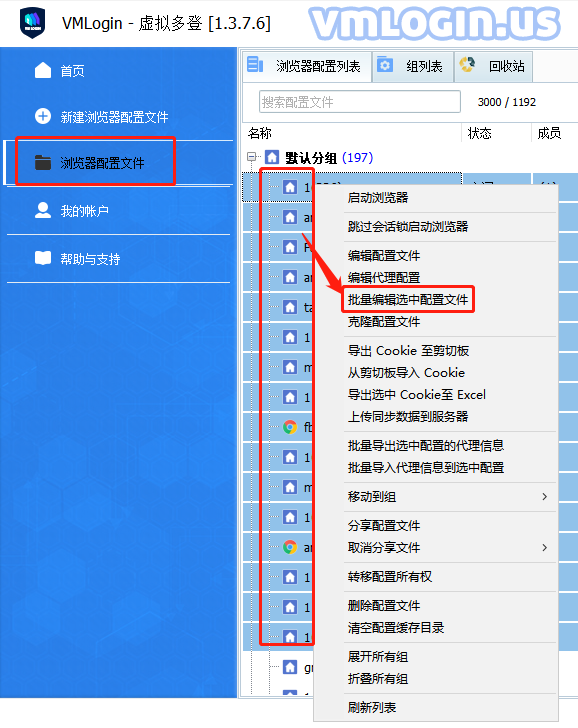
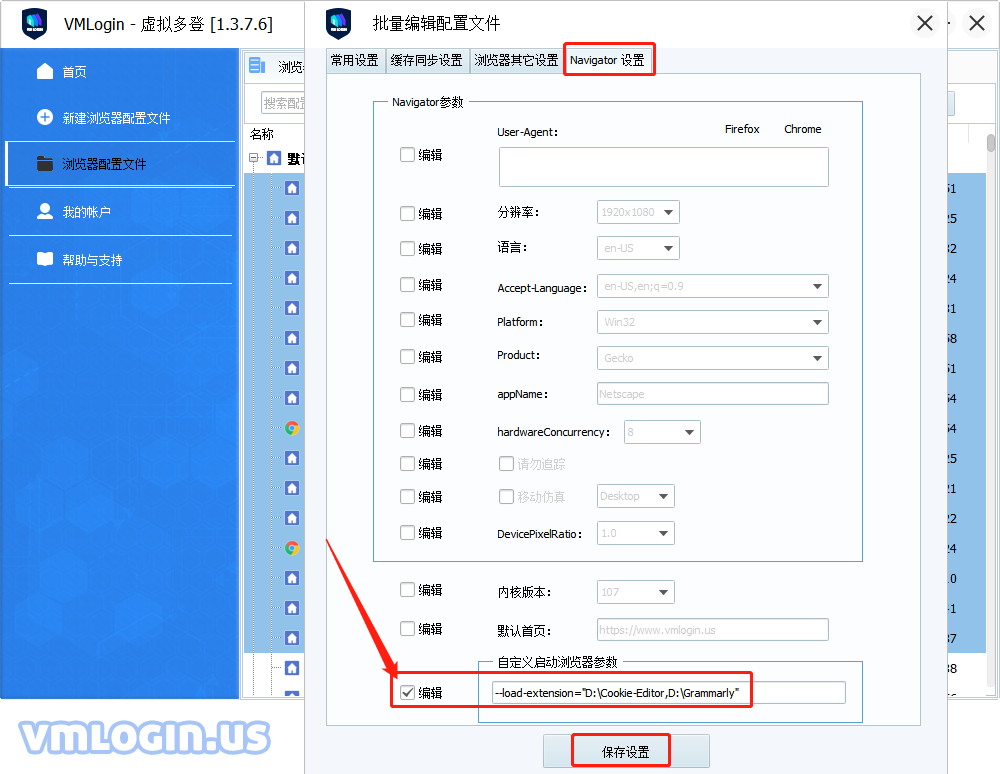
(2) 如果在新建的浏览器配置文件中,您不需要自动加载已添加的插件,可参考方法(1),删除自定义启动浏览器参数,保存配置,启动浏览器时,将不会自动加载插件。
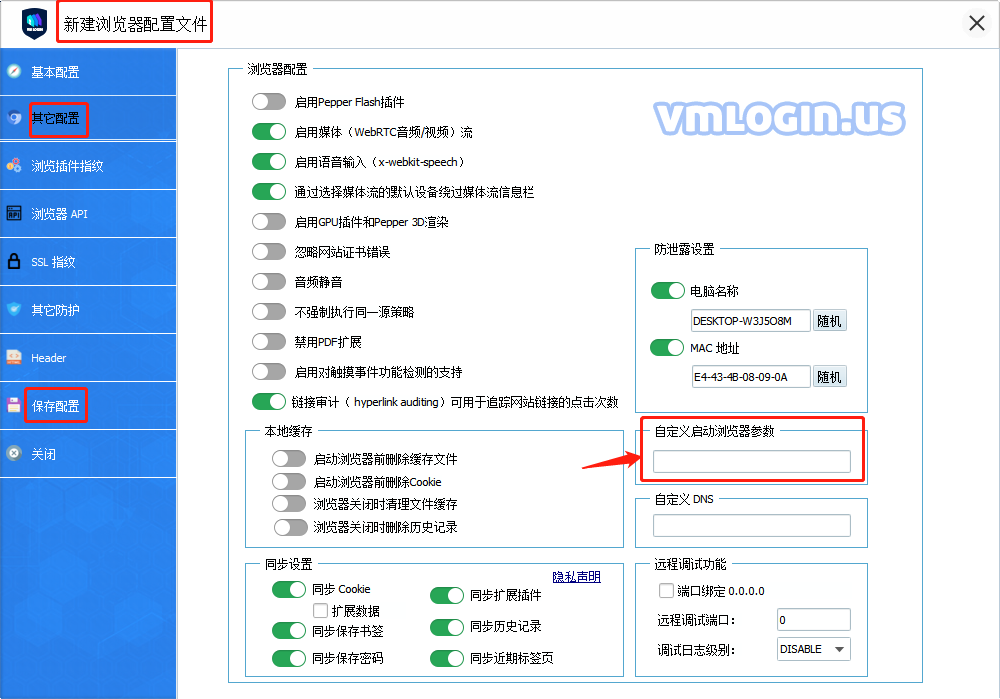
(3) 如果您需要将安装了多个插件的浏览器配置文件分享给子账户或者其他账户时,需要对方在自己的电脑用同样的路径,文件夹名称储存插件安装包,那么子账户或其他账户打开分享的浏览器配置文件时,插件也会在浏览器中自动加载。
(4) 如未下载解压到指定路径,则会提示以下截图。解决方法参考上面的第(3)条。
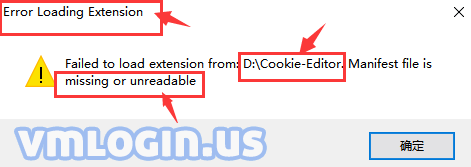
7. 如同时设置插件参数和浏览器最大化参数,可参考下方:
--load-extension="D:\Cookie-Editor,D:\plugin2" --start-maximized